Google'i otsing, YouTube ja Gmail on kolm kõige külastatud veebisaiti maa peal. Miljardid arvutid ja mobiilikasutajad külastavad neid veebisaite iga päev ja paljud inimesed veedavad neid veebisaite.
Kui külastate neid veebisaite mitu korda päevas teie arvutis, tahad ilmselt ühendada Google'i, YouTube'i ja Gmaili Windows 10 tegumiribale, et saaksite nendele veebisaitidele hiireklikiga ligi pääseda.

Veebisaidi Windows 10 tegumiribale kinnitamine on sama lihtne kui programmi tegemine tegumiribale. Google'i, YouTube'i ja Gmaili Windows 10 tegumiribale kinnitamiseks saate kasutada vaikeserva sirvijat või populaarset Chrome'i brauserit.
Kui olete need veebisaidid Windows 10 tegumiribale kinnitanud, peate lihtsalt klõpsama oma vastavatel ikoonidel tegumiribal, et neid veebibrauseris avada, mida kasutasite veebisaidi Windows 10 tegumiribale kinnitamiseks. Näiteks, kui kasutate Edge brauserit YouTube'i tegemiseks tegumiribale, avatakse YouTube'i veebisait Edge'i brauseriga ainult siis, kui klõpsate tegumiribal YouTube'i ikoonil, olenemata vaikimisi veebibrauseri olekust arvutis.
Kasutage serva Edge, et ühendada Google'i, YouTube'i ja Gmaili Windows 10 tegumiribale
1. samm: avage YouTube'i, Google'i ja Gmaili veebisaidid oma Edge brauseris. Kui soovite ühest või kahest neist kinni panna, avage veebisait, mida soovite tegumiribale lisada.
2. samm: valige vahekaart, kus YouTube'i leht on avatud.
3. samm: klõpsake ikooni Veel (vt allolevat pilti) ja seejärel klõpsake käsku Pin see leht tegumiriba valikule, klõpsates praeguse veebilehe (YouTube) tegumiribale.
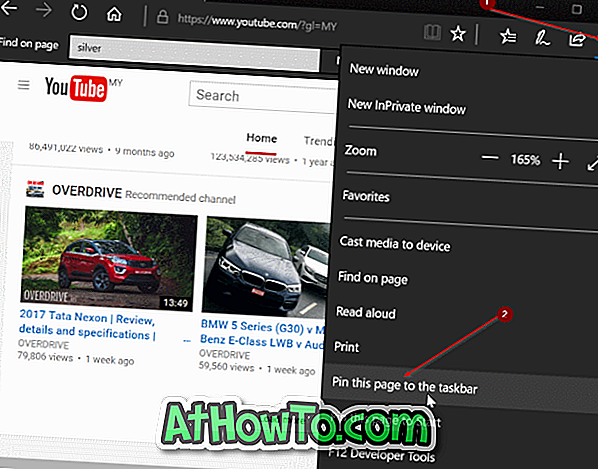
Korrake neid kahte sammu (sammud 2 ja 3) teistele veebisaitidele (Gmail ja Google), mida soovite tegumiribale kinnitada.
Selle meetodi abil saate oma lemmikvideo või mõne muu lehe Windows 10-s tegumiribale kinnitada.
Kasutage Chrome'i Google'i, YouTube'i ja Gmaili ühendamiseks Windowsi 10 tegumiribale
1. samm: avage Chrome'i brauseris YouTube'i veebisait.
2. samm: klõpsake kolme punkti ikooni (vt allolevat pilti), klõpsake nupul Veel tööriistu ja seejärel valikul Lisa töölauale .
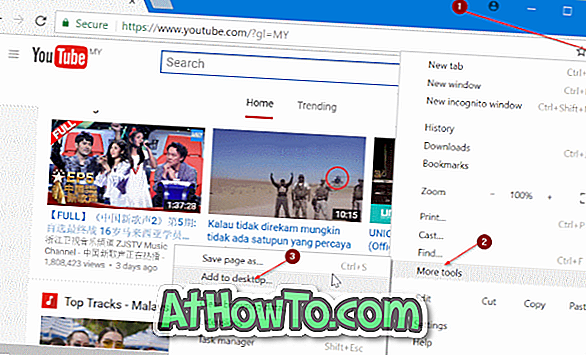
MÄRKUS. Kui te saate selle asemel valikule Lisamine tegumiribale, klõpsake lihtsalt sellel, sisestage veebisaidi nimi ja seejärel klõpsake tegumiribale kinnitamiseks nuppu Lisa.
3. samm: sisestage veebisaidi nimi (YouTube või mida iganes soovite helistada) ja seejärel klõpsake nupul Lisa, et luua YouTube'i otsetee töölaual.
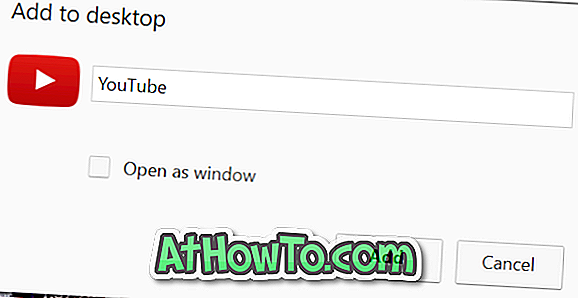
4. samm: Lõpuks lohistage YouTube'i otsetee töölaualt tegumiribale, et see tegumiribale kinnitada. See on lihtne!

Korrake protseduuri Gmaili ja Google'i veebisaitide jaoks, et ühendada need Windows 10 tegumiribale.



![Klassikaline algus aitab teil Windows 8 Start-ekraanilt lahkuda, kui logite sisse [Update]](https://athowto.com/img/windows-8-guides/933/classic-start-helps-you-skip-windows-8-start-screen-when-you-log.jpg)










